EXCEL如何插入按月汇总的数据透视表销售报表
来源:网络收集 点击: 时间:2024-05-28【导读】:
我们在做销售分析的时候,很多时候,如果用公式做,就会很慢,如何用数据透视表做月汇总呢工具/原料moreEXCEL电脑一台方法/步骤1/9分步阅读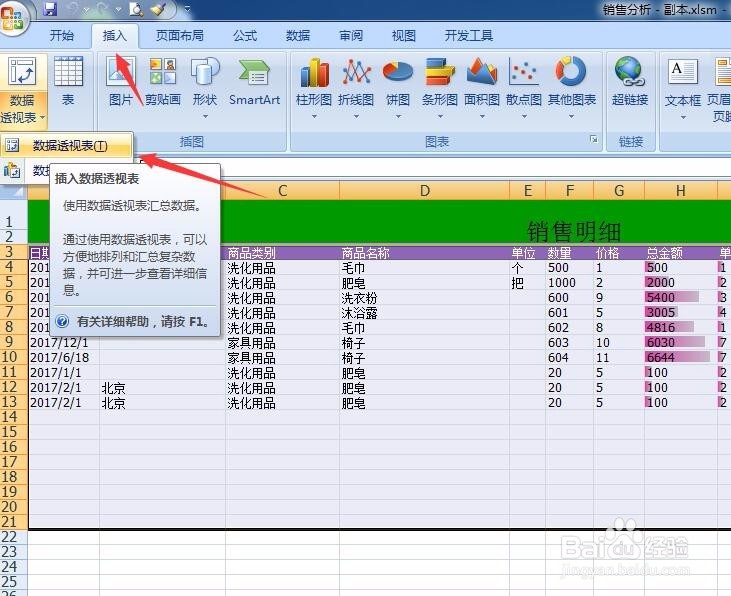 2/9
2/9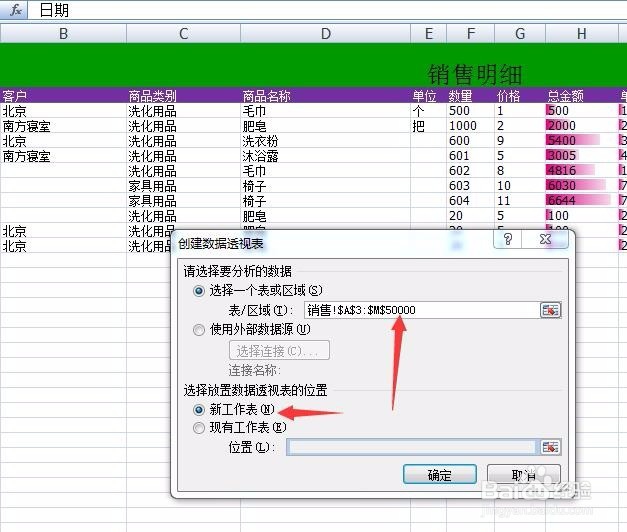 3/9
3/9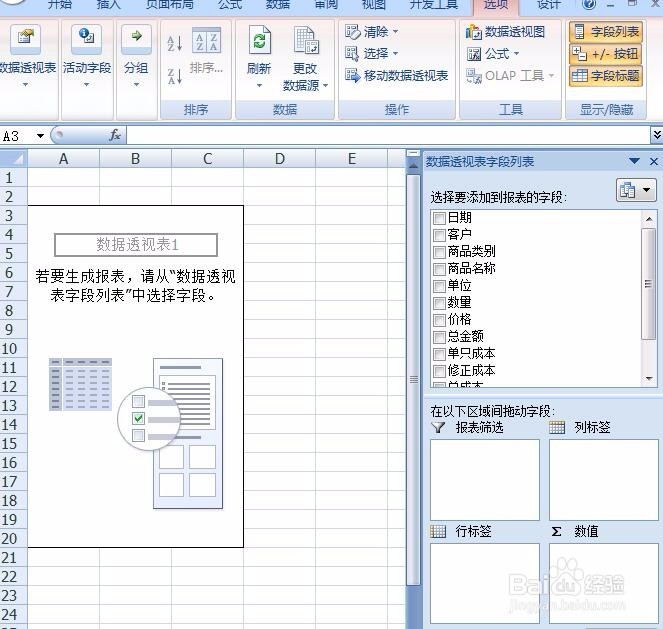 4/9
4/9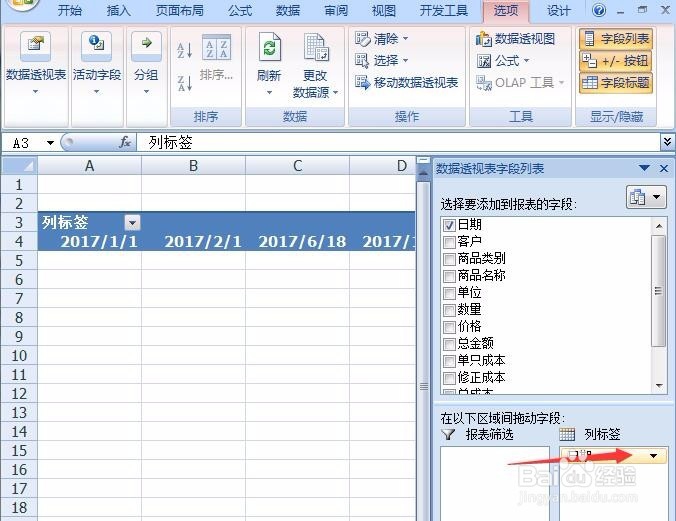 5/9
5/9 6/9
6/9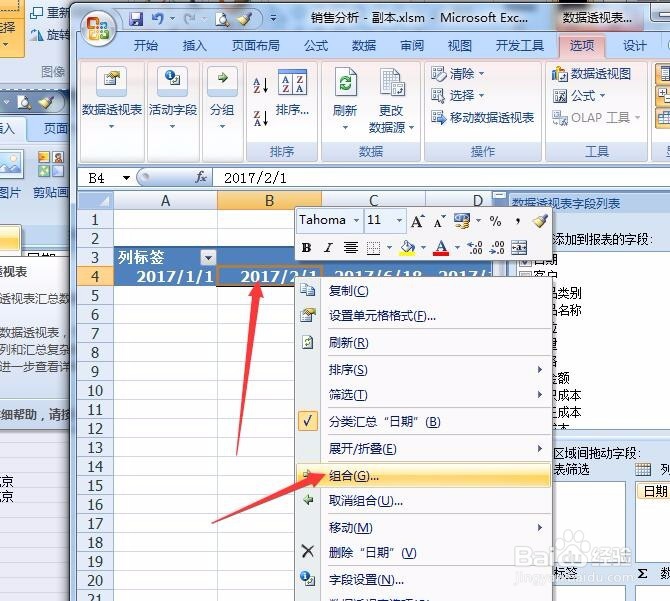 7/9
7/9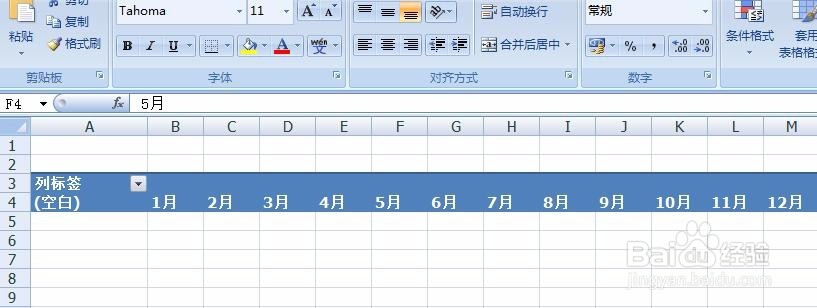
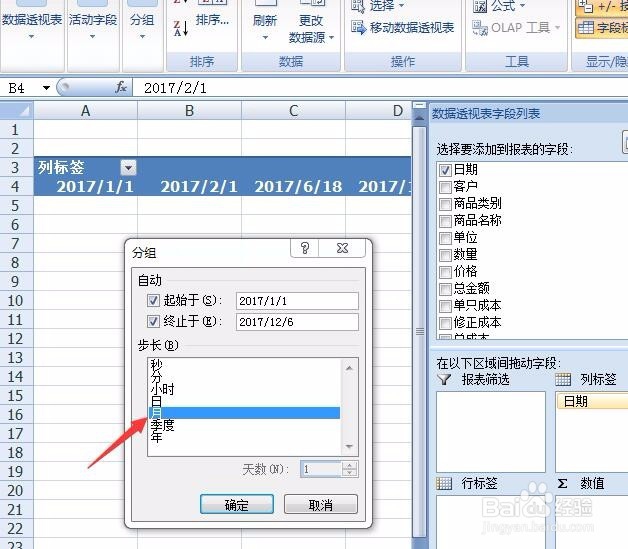 8/9
8/9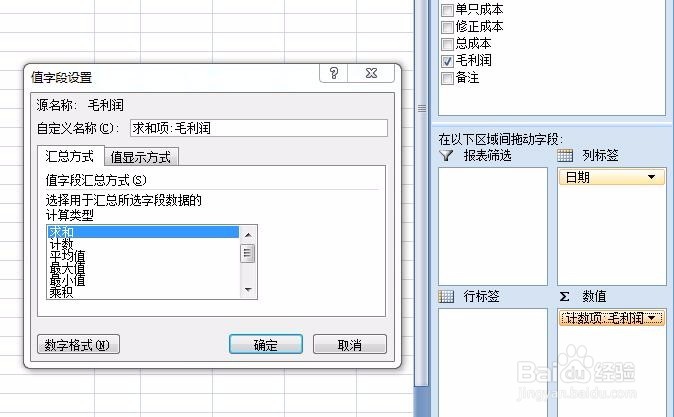 9/9
9/9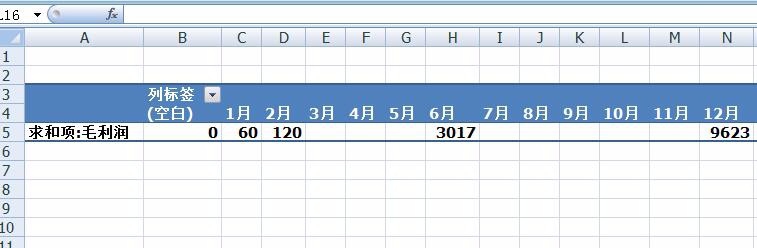 EXCEL月汇总制作如何做月汇总数据透视表制作
EXCEL月汇总制作如何做月汇总数据透视表制作
新建一个EXCEL工作表,并输入数据,选择数据,而后点击插入,而后找到数据透视表选项
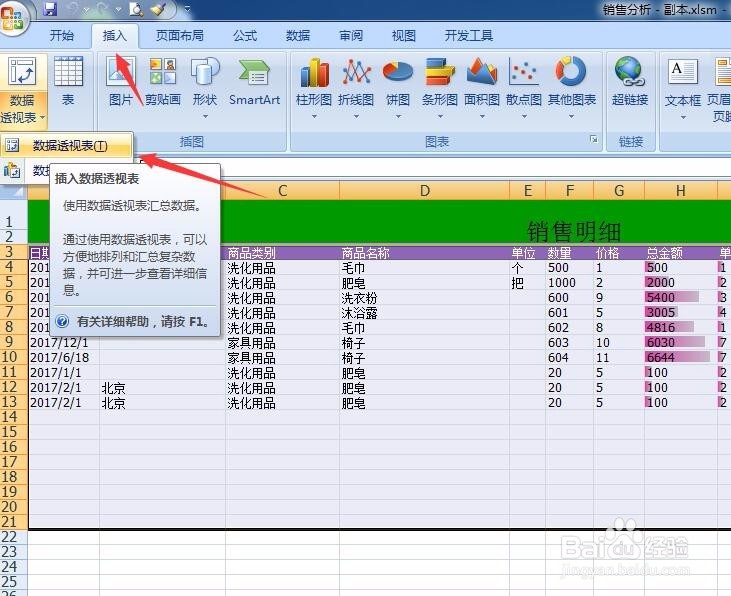 2/9
2/9点击数据透视表,而后弹出新的对话框,修改数据范围,修改大一点,方便以后后期增加,将数据透视表添加到新的工作表
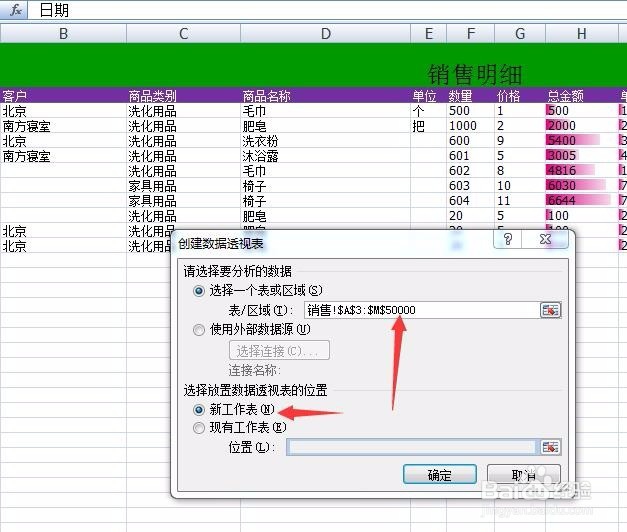 3/9
3/9点击确定,新的数据透视表就添加到了新的界面,但是只有字段没有值
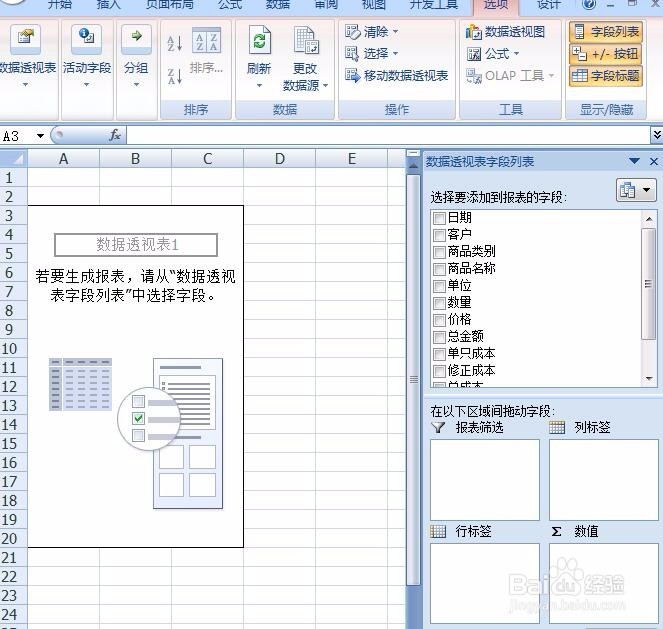 4/9
4/9在筛选字段上,找到日期,而后拖动到列标签,工作表上就出现了以日期为单位的列字段
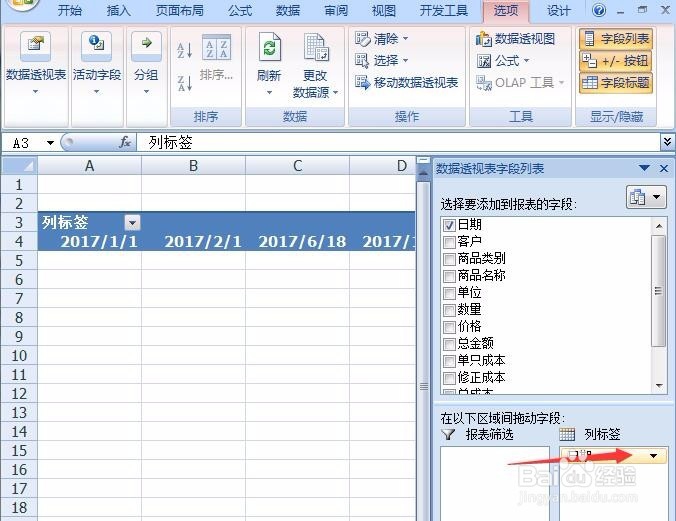 5/9
5/9点击列字段下面的日期旁边的下拉菜单,而后点击字段设置,出现新的对话框,在显示无效数据前面打钩
 6/9
6/9点击工作表上的日期,而后点击右键,在弹出的选项卡找到分组选项
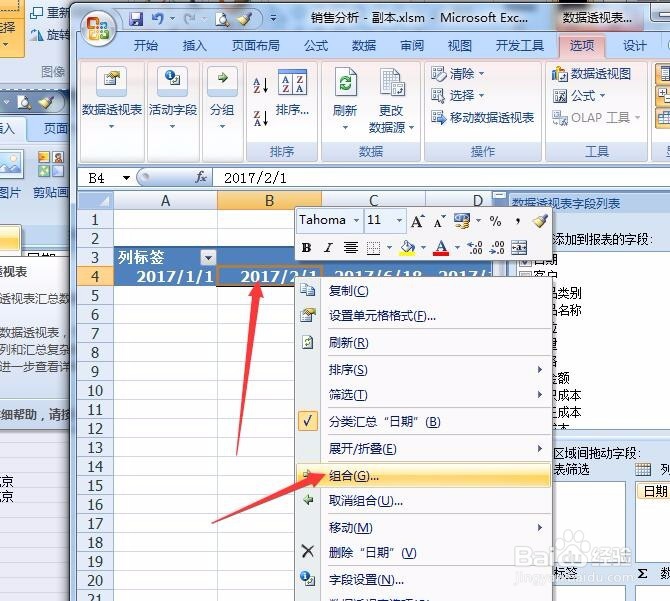 7/9
7/9点击分组,而后弹出新的对话框,找到月字,而后确定,工作表上就出现了1-12个月
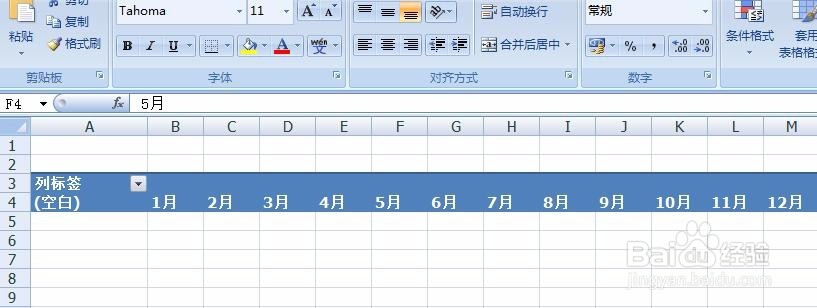
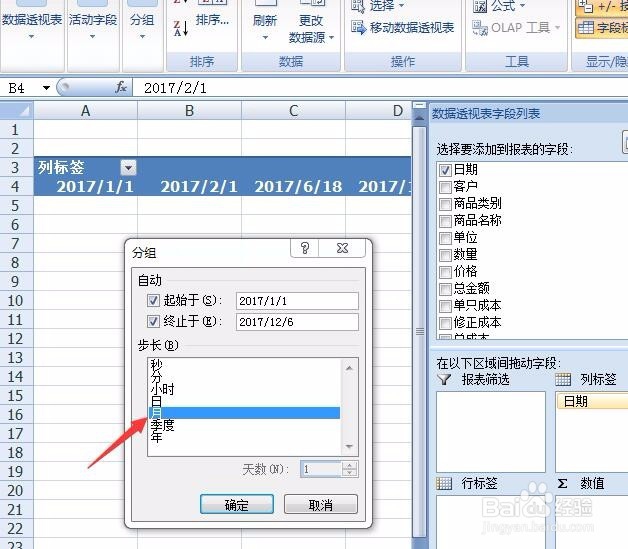 8/9
8/9将毛利润字段拖动到数值下面,而后点击右下角下拉菜单,而后弹出新的对话框,而后点击求和字段
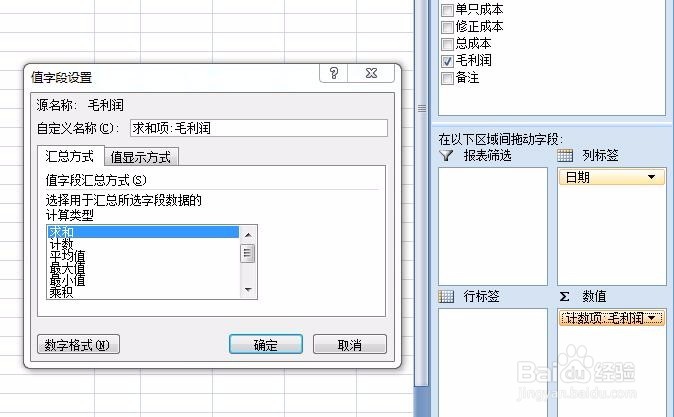 9/9
9/9点击求和后,而后确定,按月汇总就制作好了,以后需要看报表的时候,刷新一下,就更新完毕
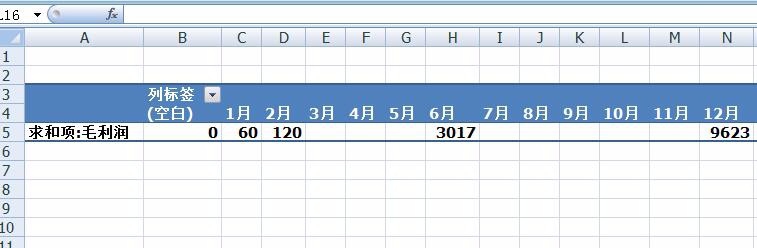 EXCEL月汇总制作如何做月汇总数据透视表制作
EXCEL月汇总制作如何做月汇总数据透视表制作 版权声明:
1、本文系转载,版权归原作者所有,旨在传递信息,不代表看本站的观点和立场。
2、本站仅提供信息发布平台,不承担相关法律责任。
3、若侵犯您的版权或隐私,请联系本站管理员删除。
4、文章链接:http://www.1haoku.cn/art_845499.html
上一篇:VMware Esxi6.5图文安装步骤
下一篇:怎样让让万年青开花结果
 订阅
订阅